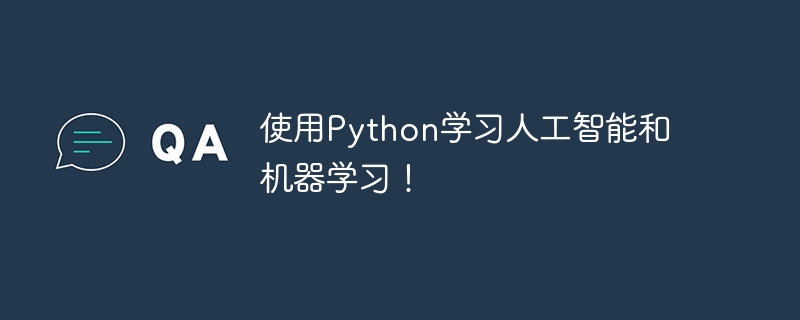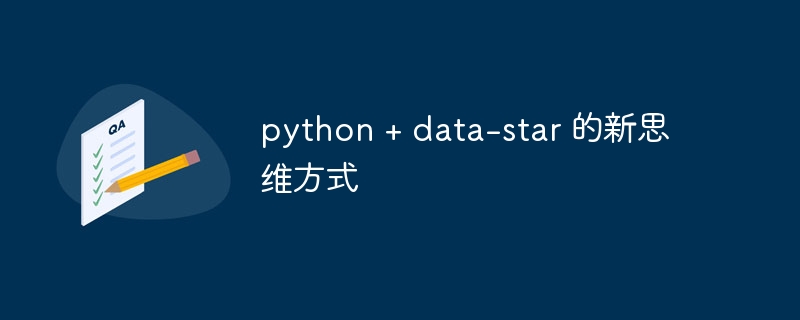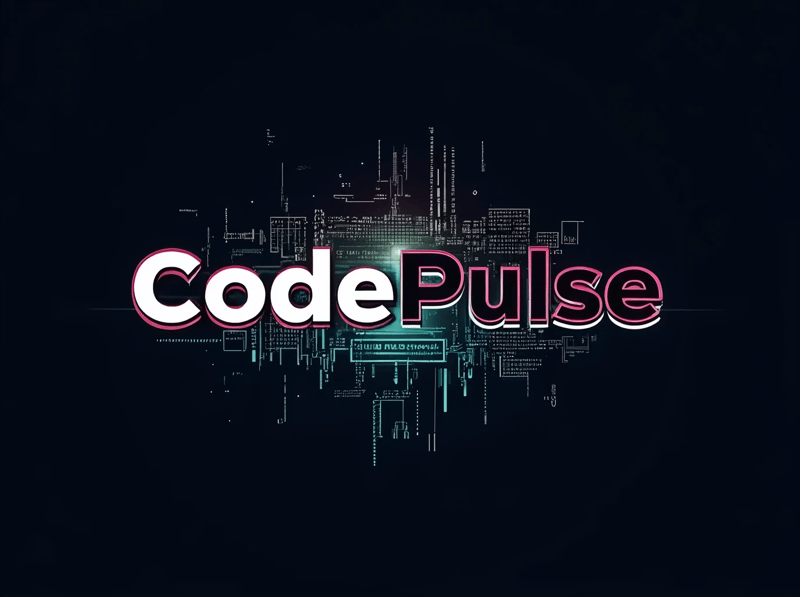如何在不同操作系统上安装 python 3.8:下载 python 3.8: 访问官方网站,选择与操作系统匹配的版本并下载安装程序。windows 安装: 双击安装程序,自定义安装,勾选 "添加 python 3.8 到 path",点击 "安装"。mac 安装: 拖动 python 应用图标到 "应用程序" 文件夹,符号链接 python 3.8 到 /usr/local/bin/python3。linux 安装: 通过终端命令下载、解压和安装 python 3.8。验证安装: 在终端或命令行
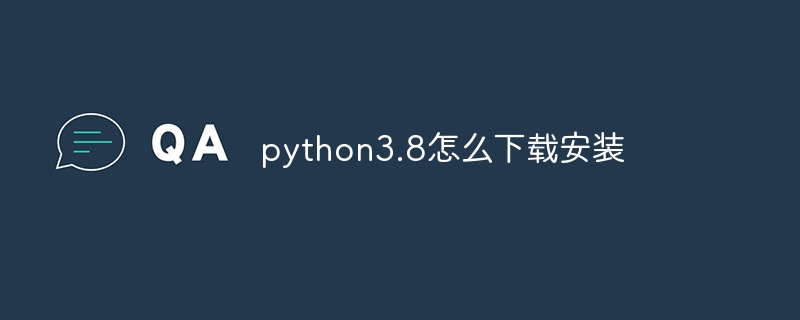
Python 3.8 下载和安装教程
下载 Python 3.8
- 访问 Python 官方网站:https://www.python.org/downloads/
- 选择与你的操作系统相匹配的 Python 3.8 版本。
- 单击“下载”按钮以下载安装程序。
安装 Python 3.8
Windows
立即学习“Python免费学习笔记(深入)”;
- 双击下载的安装程序。
- 选择“自定义安装”,取消选中你不需要的选项。
- 选择“添加 Python 3.8 到 PATH”,以确保 Python 可在命令行中使用。
- 单击“安装”。
Mac
- 打开下载的 DMG 文件。
- 将 Python 应用图标拖放到“应用程序”文件夹中。
-
打开“终端”并输入以下命令:
sudo ln -s /Applications/Python 3.8/bin/python3.8 /usr/local/bin/python3
这将符号链接 Python 3.8 到 /usr/local/bin/python3。
Linux
-
打开终端并输入以下命令:
wget https://www.python.org/ftp/python/3.8.0/Python-3.8.0.tar.xz tar -xf Python-3.8.0.tar.xz cd Python-3.8.0
-
运行以下命令:
./configure sudo make install
验证安装
- 打开终端或命令行。
-
输入以下命令:
python3 --version
- 输出应显示 Python 3.8 的版本信息。
以上就是python3.8怎么下载安装的详细内容,更多请关注php中文网其它相关文章!
版权声明:本文内容由网友自发贡献,版权归原作者所有,本站不承担相应法律责任。如您发现有涉嫌抄袭侵权的内容,请联系 yyfuon@163.com